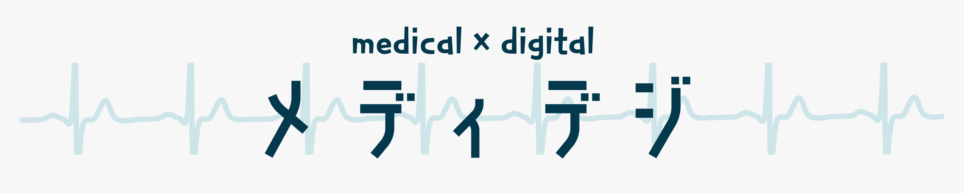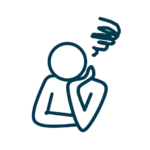 困っている人
困っている人GoodNotes5の「フラッシュカード機能」って?
どうやって使うの?
Ankiと比べてどうなの?
本記事では、これからGoodNotes5のフラッシュカード機能を使ってみようと思っている方に向けて、基本的な使い方・機能を解説します。
この記事を読んでわかること
- GoodNotes5のフラッシュカードの使い方
- GoodNotes5のフラッシュカードでできること
- Ankiとの比較(メリット/デメリット)
iPadで勉強している人の多くが使っているであろうノートアプリ、GoodNotes5には、「フラッシュカード」という機能が搭載されています。
フラッシュカード機能はいわゆる暗記カードのようなもので、GoodNotes5のアプリ上で暗記カードを作って勉強することができます。
私は、医学部の勉強で約1年間このフラッシュカード機能を使ってきましたが、CBTや定期試験ラッシュを乗り越えられたのはこのフラッシュカード機能のおかげといっても過言ではありません。
本記事ではそんなGoodNote5のフラッシュカードの基本的な使い方・機能、また使用する際の注意点について解説します。
GoodNotes5のフラッシュカード機能の使い方
まず、GoodNotes5のフラッシュカード機能の使い方の流れを簡単に解説します。
フラッシュカードを作成したいフォルダ内で「+新規」をタップしてノートを作成します。
「基本」の行を右にスクロールすると「フラッシュカード」が出てくるので、それをして新規ノートを作成します。
タイトルもつけておきましょう。



「出てこない!」というときはこちらの記事で解説している方法を試してみてください。
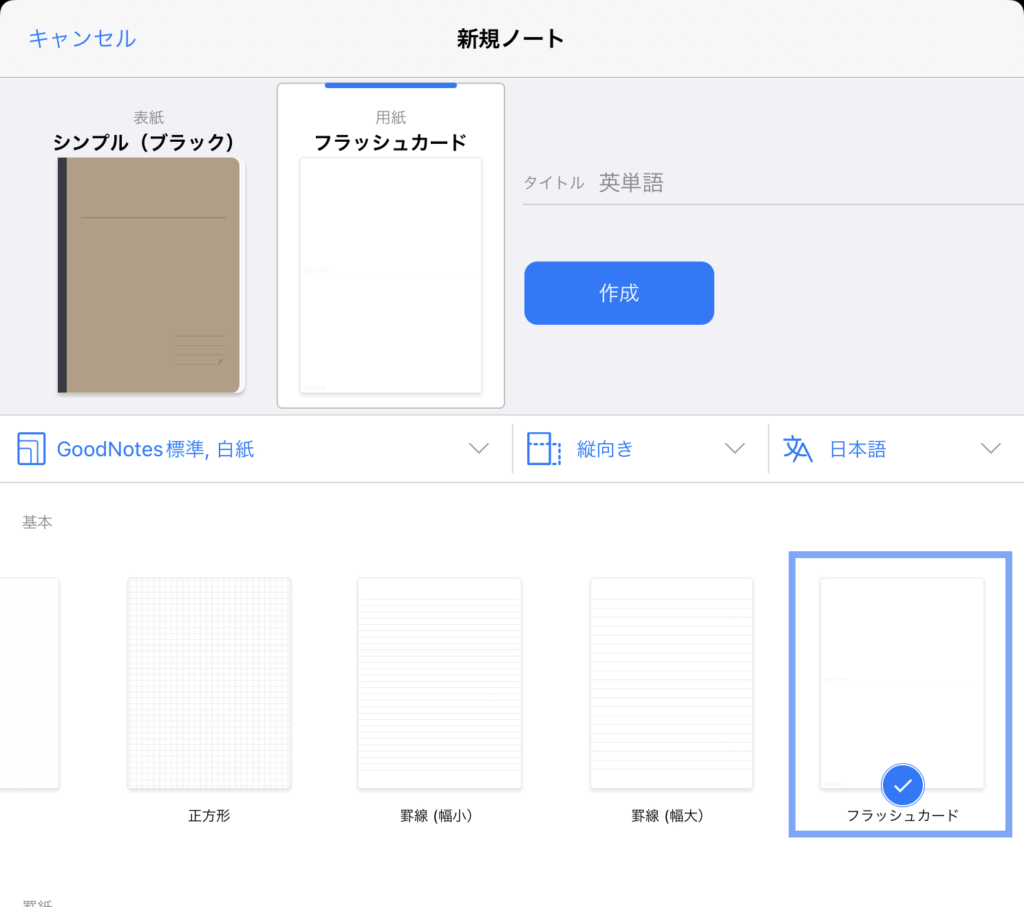
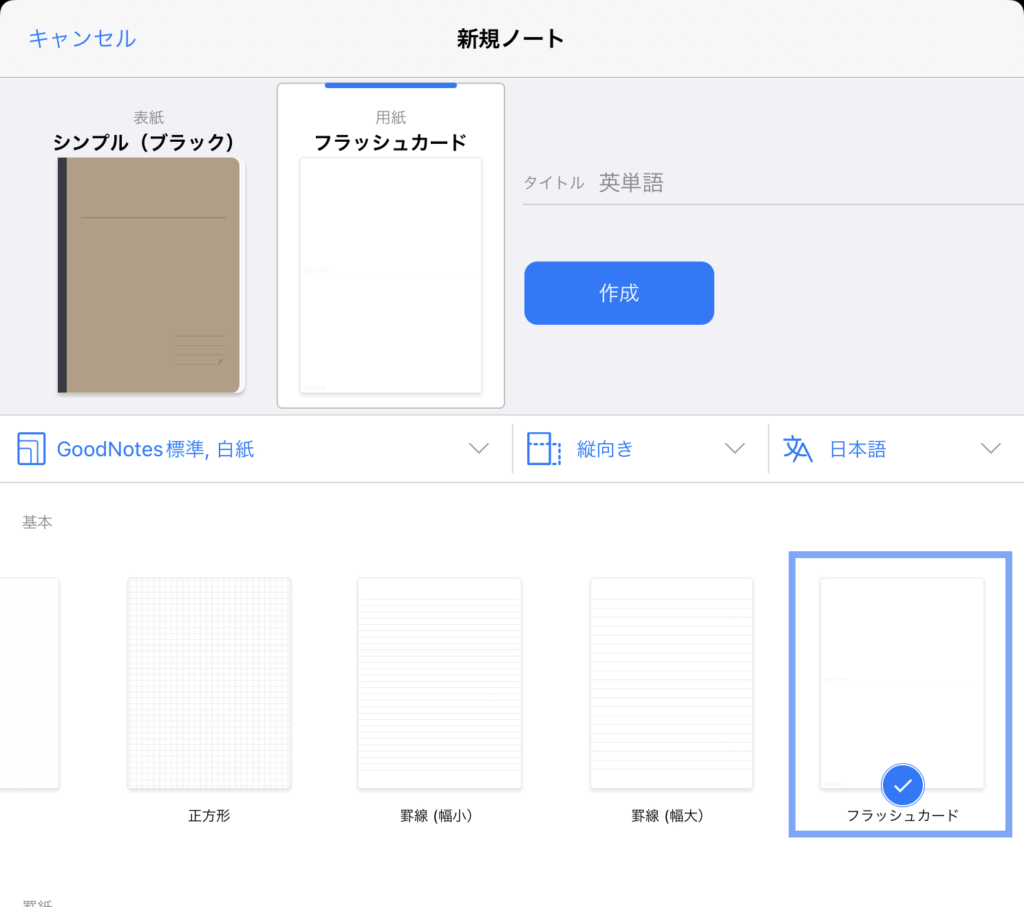
ノートの上半分がカードの表面、下半分がカードの裏面になるので、上半分に問題を、下半分に答えを書いて暗記カードを作ります。


ノートを開いた状態で、右上の「・・・」をタップして、タブの中の「フラッシュカードで学習」をタップすると、フラッシュカードの学習が始まります。
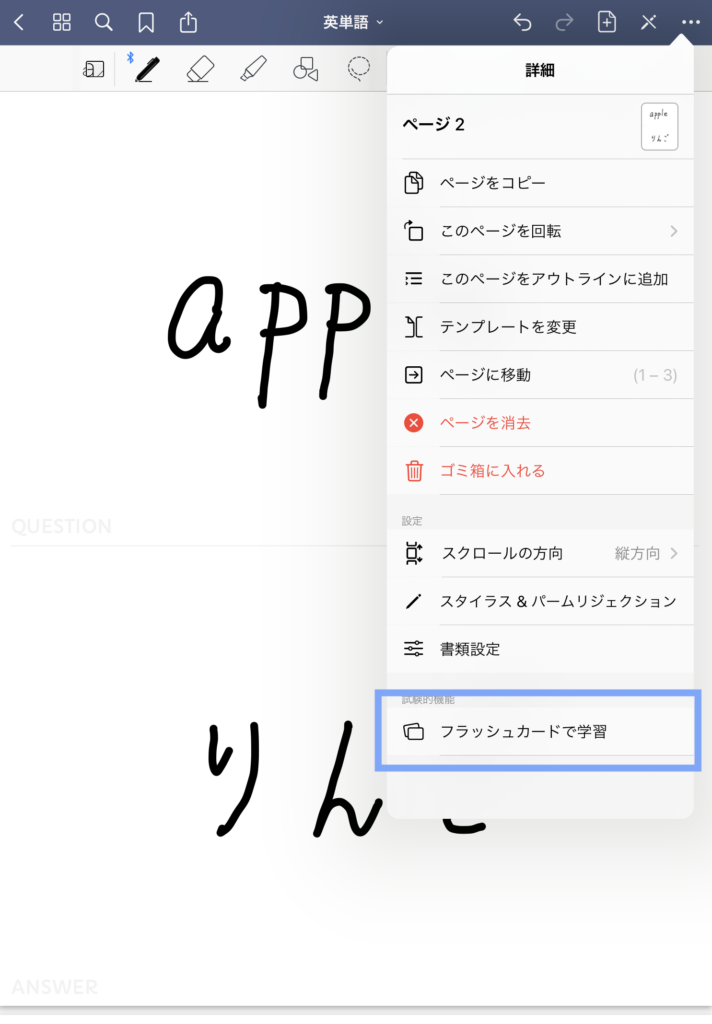
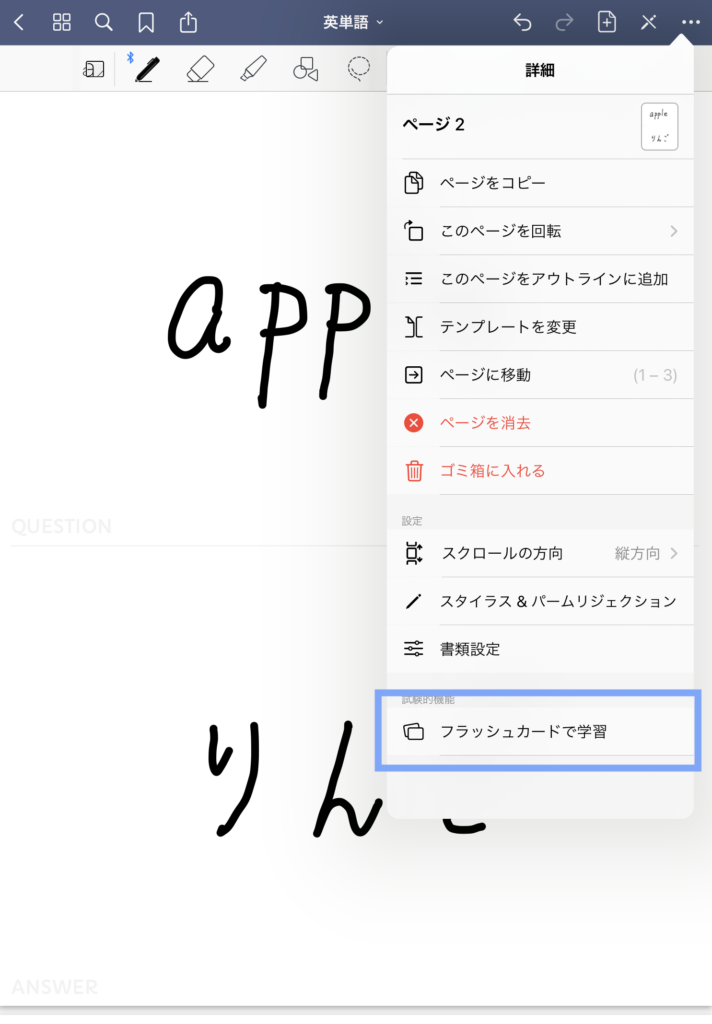
GoodNotes5のフラッシュカードでできること
忘却曲線に合わせて最適なタイミングで出題してくれる
GoodNotesのフラッシュカード機能の大きな特長の1つが、忘却曲線に合わせて最適なタイミングで出題をしてくれる(=分散学習)という点です。
GoodNotes5のフラッシュカードで学習する際には、カードの内容がどれだけ定着しているのかを、「簡単」「まあまあ」「ちょっと難しい」「もう一度」という4段階で自己評価します。
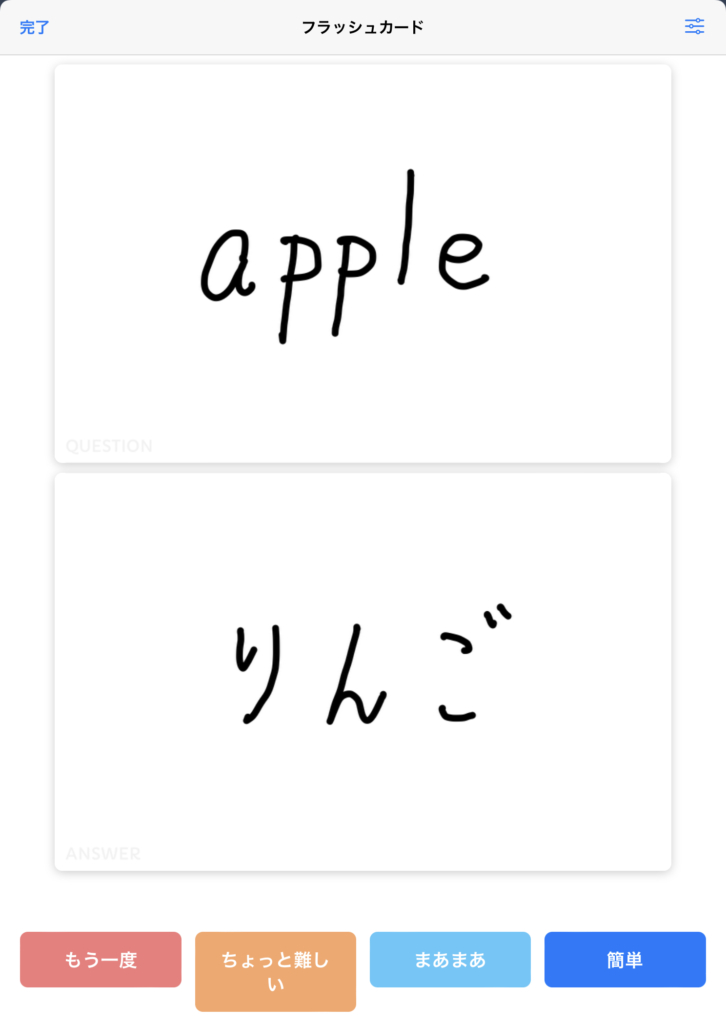
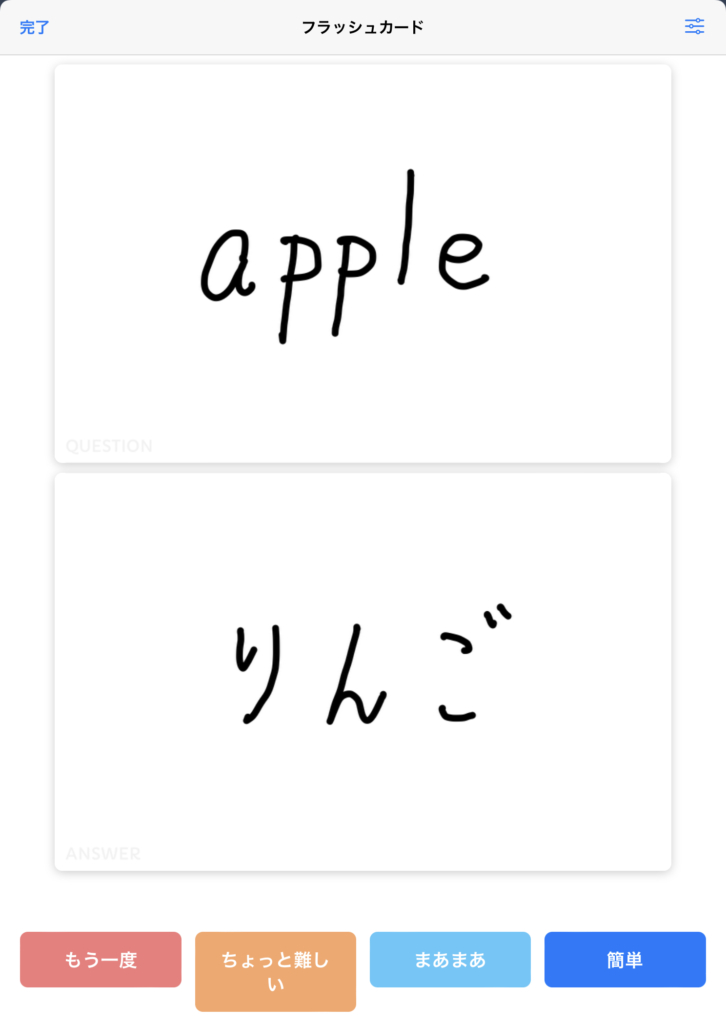
この定着度に基づいて、GoodNotes側で「そろそろ忘れかけてるだろう」というタイミングを見計らってそのカードを出題してくれます。



プッシュ通知で知らせてくれるわけではないので、毎日フラッシュカードを開く必要はあります。
短期記憶を長期記憶に変えるのには、「忘れかけ」のタイミングで復習するのが効率が良いことがわかっています。
さらに、毎日ではなく最適なタイミングで出題してくれることによって、1日あたりに学習しなければいけないカードの量が減るので、まさに一石二鳥です。
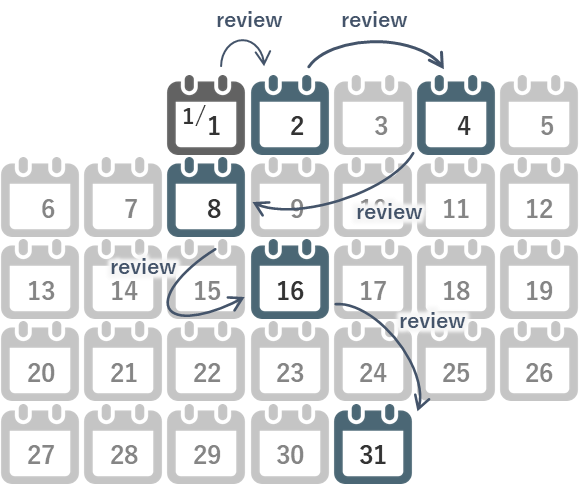
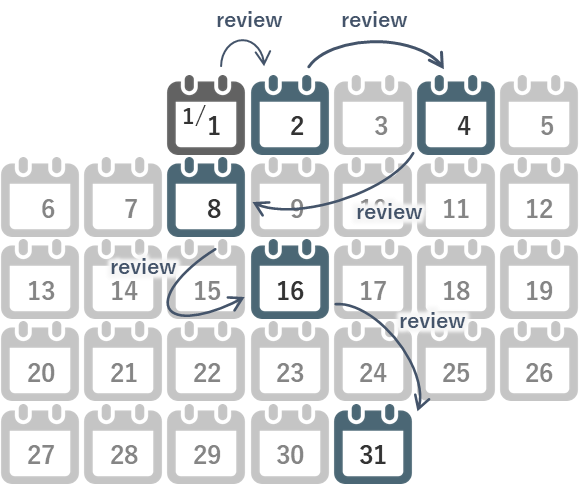
デバイス間で同期ができる
iCoud同期の設定をしておけば、GoodNotes5で作成したフラッシュカードは、通常のノートと同様にiCloud経由で同期されます。
これを利用すれば、iPadでフラッシュカードを作成しておいて、通学中やちょっとしたスキマ時間にiPhoneで学習するということが可能です。
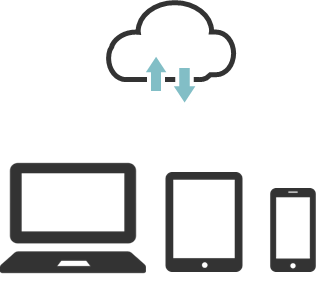
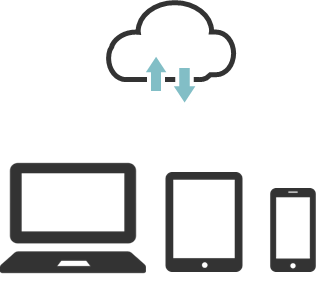
画像を貼り付けられる
GoodNotes5でノートを作るときと同様に、フラッシュカードにもインターネット上の画像を貼り付けたり、別のノートの一部をスクショして貼り付けたりということが簡単にできます。
医学部のCBTや国家試験では画像を見て診断するような問題も出題されるので、そのような画像問題の対策にも使えますね。
また、文字とイメージの両方を使うことで記憶が定着しやすくなります。
Ankiと比較したメリット/デメリット
GoodNotes5と同じく忘却曲線を利用した分散学習を採用している代表的なアプリとして「Anki」があります。
非常に多機能で最強暗記アプリとの呼び声も高いAnkiと比較した際の、GoodNotes5のメリット、デメリットを解説します。
◯追加費用がいらない
GoodNotes5自体は有料アプリですが、iPadで勉強している方のほとんどが購入されているのではないでしょうか。
もとからGoodNotes5を使っている方は、追加の費用をかけずにフラッシュカード機能を使うことができます。
AnkiもPC版とAndroid版は無料ですが、iOS版は4,000円とやや高級なアプリです。
Anki以外に無料の暗記アプリもありますが、広告を消すのに課金が必要な場合がほとんどなので、追加の費用をかけずに広告なしで暗記機能を使えるという点はGoodNotes5のメリットでしょう。
○ノートと同じような感覚で自由にカードを作成できる
GoodNotes5にpdf化した電子テキストや問題集を入れておけば、なげなわツールを使って問題と解説をコピペすることで、簡単にフラッシュカードを作成することができます。
スクショを利用してネットや別のアプリから問題解説を貼り付けることもできますね。
貼り付けた画像に書き込みをしたり複数の画像を組み合わせたりといったことがアプリ内で簡単にできるのは、ノートアプリであるGoodNotes5ならではのメリットと言えます。
Ankiにももちろん画像の貼り付けなどの機能はありますが、自由度の面ではやはりGoodNotes5に軍配が上がります。
△学習状況の管理がしづらい
GoodNotes5のフラッシュカードは、他のノートと同じようにフォルダに格納されます。
デッキの数が少ないうちは問題ないですが、デッキが増えてきていろいろなフォルダの中に暗記カードが散らばっているような状況になると、その日にどのデッキを学習しないといけないかがわかりにくくなってしまいます。



同じフォルダにフラッシュカードをまとめておいたり、「よく使う項目」に登録したりして、アクセスしやすい状態にしておくのがおすすめです。
一方、Ankiでは、トップ画面にデッキの一覧が表示され、その日に学習するべきデッキやカードの枚数が一目で確認できます。
このあたりは暗記専用アプリであるAnkiと、ノートアプリであるGoodNotesで差が出るのは仕方がないところかもしれません。
△カスタマイズがしにくい
Ankiでは1日の学習カードの上限を設けたり、学習間隔を自分で調整したりと、とにかくいろいろなことができます。
GoodNotes5には、カードの上限設定や学習間隔調整の機能がないので、1日に大量にカードを作ると演習が追いつかないというようなことにもなりかねません。
このあたりの細かい調整をしたい方はAnkiの方がおすすめです。
△URLジャンプや音声読み上げなどの高度な機能はない
Ankiに備わっている、URLからWebページに飛んだり、音声を読み上げてくれたりといった高度な機能は、GoodNotes5にはありません。
このような機能が絶対に必要!という方はAnkiを使いましょう。
こんな使い方がおすすめ
とにかくカードの作成の自由度が高いというのがGoodNotes5のフラッシュカードのメリットです。
私は医学部の定期試験対策でGoodNotes5のフラッシュカード機能を活用していました。
まず定期試験の過去問のpdfをGoodNotes5に取り込んで、カードの表(上半分)にコピペします。
カードの裏(下半分)には、解答に加えて、授業資料や電子テキストの中から関連する項目を探して、なげなわツールを使って貼り付けます。





手書きで解説を加えたりできるのもGoodNotes5の便利なところです。
まとめ
本記事ではGoodNotes5のフラッシュカードの使い方と機能、Ankiとの比較について解説しました。
暗記専用アプリであるAnkiと比べるとどうしても見劣りしてしまう面はありますが、暗記アプリとして必要十分な機能は備わっており、何よりカードの作成の自由度が高いという点はAnkiにはない大きなメリットです。
すでにGoodNotes5を使っている方は追加費用もかからないので、まずはフラッシュカード機能を使ってみて、もう少し自分仕様にカスタマイズしたいと思ったらAnkiに移行するというのもおすすめです。